-
雨林木风w10 32位系统安装教程
- 2016-11-10 21:00:45 来源:windows10系统之家 作者:爱win10
随着微软公司宣布对windows xp系统停止更新以后,不仅仅是windows7系统大受欢迎,其中雨林木风w10 32位系统也非常受网友们欢迎。贴心的windows之家小编今天就要把雨林木风w10 32位系统安装教程分享给大家,让网友们都能顺利安装雨林木风w10 32位系统。
1、首先下载Ghost Win10系统镜像“GHOST_WIN10_PRO_X86_V2016_03.iso”到本地硬盘上(这里下载在F盘上);

雨林木风w10 32位系统安装教程图1
2、使用解压缩工具解压所下载的“GHOST_WIN10_PRO_X86_V2016_03.iso”镜像;

雨林木风w10 32位系统安装教程图2
3、解压出来的文件夹内容;

雨林木风w10 32位系统安装教程图3
4、把“WIN10.GHO”和“安装系统.EXE”两个文件剪切到磁盘根目录下,这里选择放在F盘里;

雨林木风w10 32位系统安装教程图4

雨林木风w10 32位系统安装教程图5
5、双击“硬盘安装.EXE”,选择“C盘”(C盘为系统磁盘),插入映像文件WIN10.GHO,接着点击执行,如图所示:

雨林木风w10 32位系统安装教程图6
6、选择“执行后”电脑会自动重启,格式化C盘,还原数据;

雨林木风w10 32位系统安装教程图7
7、数据还原之后,自动重启,进入驱动安装界面;

雨林木风w10 32位系统安装教程图8
8、驱动程序安装完成之后,再次重启,进入全新的Win10系统界面;ghostwin10x86安装就是这么简单。

雨林木风w10 32位系统安装教程图9
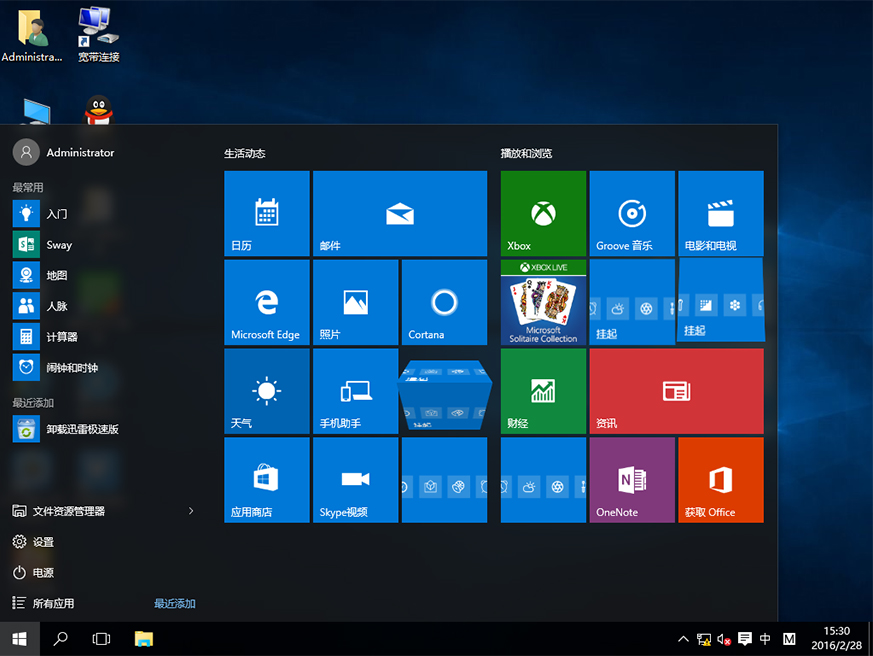
雨林木风w10 32位系统安装教程图10
以上的全部内容就是windows之家小编为网友们带来的雨林木风w10 32位系统安装教程,其实雨林木风w10 32位系统不仅非常好用,而且安装起来一点也不难,反而还非常有意思。网友们都快去安装吧。如果更多电脑的常见问题和热门资讯。请关注我们的官方网站。
猜您喜欢
- 小编告诉你硬盘坏道怎么修复..2018-10-25
- tplink无线路由器怎么设置,小编告诉你..2017-11-16
- office2013kms,小编告诉你office2013k..2018-05-09
- 清华电脑进bios怎么操作?2016-10-14
- win7 64位旗舰版iso最新下载2017-07-10
- 电脑公司ghost win7 x86旗舰版硬盘安..2016-09-17
相关推荐
- 11月份amd和英特尔天梯图对比数据.. 2020-10-21
- 深度技术Ghost windows7系统装机版制.. 2017-05-21
- 惠普电脑怎么进入bios_小编告诉你怎么.. 2017-11-13
- win7系统电脑中DNS缓存怎么清除.. 2015-04-26
- 工具活动小编激密教您电脑硬盘坏了怎.. 2017-09-14
- windows7激活密钥旗舰版免费激活教程.. 2022-06-07





 系统之家一键重装
系统之家一键重装
 小白重装win10
小白重装win10
 Log Parser V2.2 命令行程序 (iis日志分析工具)
Log Parser V2.2 命令行程序 (iis日志分析工具) 雨林木风Ghost win8 64位专业版下载v201706
雨林木风Ghost win8 64位专业版下载v201706 电脑公司ghost Win7系统下载64位纯净版1705
电脑公司ghost Win7系统下载64位纯净版1705 雨林木风win10系统下载64位专业版v201803
雨林木风win10系统下载64位专业版v201803 雨林木风ghost xp sp3旗舰版系统下载1708
雨林木风ghost xp sp3旗舰版系统下载1708 Delphi代码生成器1.0绿色版(Delphi代码编辑软件)
Delphi代码生成器1.0绿色版(Delphi代码编辑软件) 新萝卜家园Wi
新萝卜家园Wi Win10简体中
Win10简体中 最新360安全
最新360安全 淘米浏览器 v
淘米浏览器 v TcpLogView v
TcpLogView v 深度技术_Gho
深度技术_Gho 超级兔子浏览
超级兔子浏览 小白系统ghos
小白系统ghos 番茄花园Ghos
番茄花园Ghos 粤公网安备 44130202001061号
粤公网安备 44130202001061号